

Adela D. Louie, 최근 업데이트 : March 7, 2019
원 드라이브 Windows용 클라우드 서비스로 알려져 있습니다. 이것은 구글에 구글 드라이브가 있고 애플에 아이클라우드가 있는 것과 같다. 이것은 많은 사람들이 저장하기 위해 사용하고 온라인으로 데이터를 교환할 수도 있습니다.
단, 원드라이브를 사용할 때 오류가 발생하는 경우가 있습니다. 하나의 오류는 OneDrive 오류 코드 6.
그러나 중요한 파일을 OneDrive에 계속 저장할 수 있도록 OneDrive 오류 코드 6을 수정하는 방법을 알려 드리기 때문에 걱정하지 마십시오.
또한 OneDrive를 사용하지 않고도 Windows 모바일 장치에서 PC로 데이터를 백업하고 복원하는 데 사용할 수 있는 대체 도구를 보여 드리겠습니다.
1부: OneDrive 오류 코드 6이란?2부: OneDrive 오류 코드 6을 수정하는 방법3부: 데이터를 백업 및 복원하는 가장 좋은 대안 방법Part 4 : 결론
사람들은 또한 읽습니다삼성 클라우드 백업 실패 문제를 해결하는 방법Android에서 재생할 수없는 동영상을 수정하는 방법에 대한 가이드
OneDrive "오류 코드 6"에 액세스할 때 발생하는 오류는 OneDrive를 사용할 때 발생하는 가장 일반적인 오류 중 하나일 뿐입니다. 이것은 실제로 해당 시간 동안 시간 초과가 발생했음을 의미합니다.
이 오류는 일반적으로 "폴더를 표시할 수 없습니다"라는 메시지를 표시합니다. 이것은 로그인을 시도하거나 OneDrive의 특정 파일에서 작업할 때 발생합니다.
표시되는 오류 코드 6은 OneDrive에서 폴더나 파일을 볼 수 없음을 의미합니다. 실제로 이 오류 코드 6이 발생하는 이유는 여러 가지가 있으며 이는 하나의 정상적인 오작동일 뿐입니다. 이것은 실제로 고칠 수 있는 매우 간단한 것이기 때문에 아무것도 걱정할 필요가 없습니다.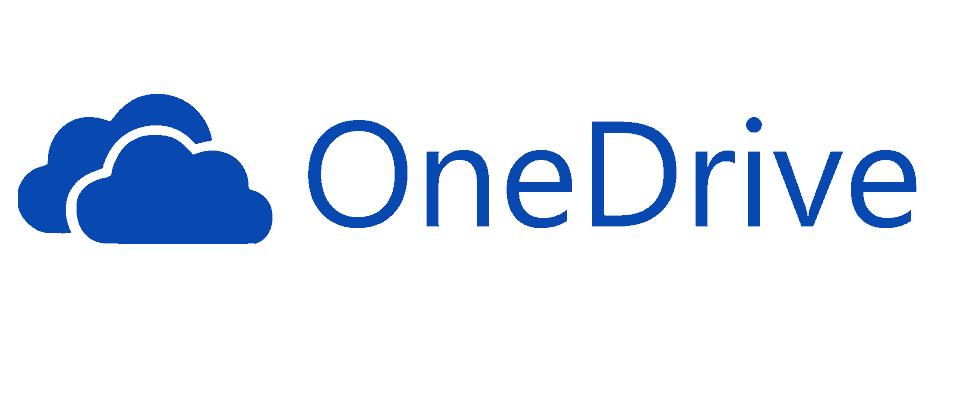
다음은 OneDrive 계정을 사용할 때 오류 코드 6이 발생한 경우 수행할 수 있는 몇 가지 솔루션입니다. 이러한 솔루션을 시도하면 발생한 오류 코드 6을 수정할 수 있습니다.
해결 방법 1: 항상 인터넷 연결을 확인하십시오. OneDrive에 제대로 액세스하려면 인터넷 연결이 안정적인지 확인해야 합니다.
해결 방법 2: 사용 중인 PC 또는 스마트폰을 재부팅합니다. OneDrive 오류 코드 6은 사용 중인 장치를 재부팅하기만 하면 쉽게 해결할 수 있는 경우가 있습니다.
해결 방법 3: 서비스 상태 포털로 이동하여 Microsoft Office Online Services의 상태를 확인합니다.
해결 방법 4: OneDrive에서 사용 중인 Microsoft 계정을 사용하여 다른 Microsoft 서비스에 액세스할 수 있는지 확인하세요. 당신은 그것을 시도 할 수 있습니다 outlook.com 또는 people.live.com.
다른 Microsoft 서비스에 액세스할 수 있게 되면 발생한 오류 코드 6은 OneDrive에 액세스할 때만 발생함을 의미합니다.
그러나 OneDrive를 포함한 다른 Microsoft 서비스에 액세스할 수 없는 경우 이는 더 넓은 문제가 있거나 계정 관련 문제일 수 있음을 의미합니다.
해결 방법 5: 다른 경우에 실제로 발생한 OneDrive 오류 코드 6은 일시적인 오류일 뿐이므로 몇 분, 몇 시간 또는 며칠만 기다리면 됩니다. 프로그램이 다시 켜질 때까지 기다리기만 하면 됩니다.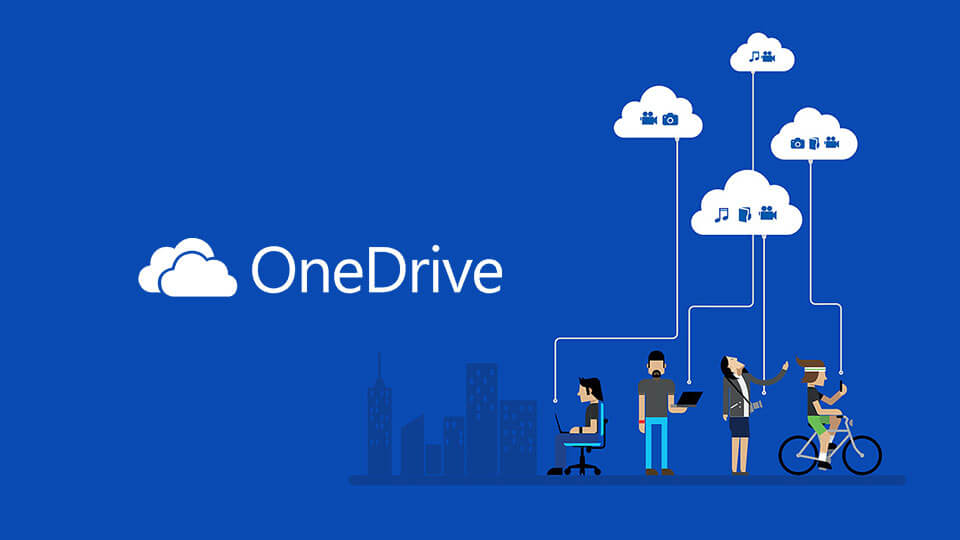
사용할 수 있는 도구가 정말 필요하고 OneDrive가 제대로 작동할 때까지 기다릴 수 없는 경우 Android에 있는 중요한 데이터를 백업하는 데 사용할 수 있는 최상의 대안이 있습니다. 장치를 PC에 연결합니다. 이 도구는 FoneDog Toolkit - Android 데이터 백업 및 복원.
FoneDog Toolkit – Android 데이터 백업 및 복원에는 Android 기기에 있는 모든 중요한 데이터를 백업할 수 있는 기능이 있습니다. 한 번의 클릭으로 연락처, 문자 메시지, 통화 기록, 비디오, 사진, 문서 등을 Android 장치에서 PC로 백업할 수 있습니다.
그 외에도 FoneDog Toolkit – Android 데이터 백업 및 복원에는 Android 기기에서 앱과 앱 데이터를 백업하는 기능도 있습니다.
또한 가지고 있는 모든 Android 기기에서 백업 파일을 미리 보고 복원할 수 있습니다. FoneDog Toolkit – Android 데이터 백업 및 복원은 8,000개 이상의 Android 기기를 지원할 수 있기 때문에 Android 기기인지 아닌지 걱정할 필요가 없습니다.
FoneDog Toolkit – Android 데이터 백업 및 복원도 사용하기에 매우 안전하며 데이터를 전혀 손실하지 않고 데이터를 안전하게 백업하고 Android 기기에 복원할 수 있는 100% 기회를 제공합니다.
따라서 FoneDog Toolkit – Android 데이터 백업 및 복원이 어떻게 사용되는지 알고 싶다면 여기에 단계별 가이드가 있습니다.
먼저 공식 웹 사이트에서 FoneDog Toolkit을 다운로드한 다음 PC에 설치해야 합니다.
프로그램을 성공적으로 설치했으면 계속해서 실행하십시오. FoneDog Toolkit 소프트웨어를 실행하는 동안 백그라운드에서 실행 중인 다른 백업 응용 프로그램이 없는지 확인하십시오.
FoneDog Toolkit이 실행되면 USB 케이블을 사용하여 Android 장치를 PC에 연결하십시오. Android 기기에서 USB 디버깅을 활성화했는지 확인하세요.
그리고 4.0 버전의 Android 기기에서 실행되는 Android 기기를 사용하는 경우 USB 디버깅을 켤지 묻는 팝업 창이 표시됩니다. 해당 팝업 창에서 확인 버튼을 탭합니다.
그런 다음 프로그램의 기본 인터페이스에서 "Android 데이터 백업 및 복원" 옵션을 클릭하십시오.
FoneDog Toolkit – Android 데이터 백업 및 복원 프로그램에서 Android 장치를 감지한 후 화면에 표시된 옵션에서 "장치 데이터 백업"을 선택하십시오.
그런 다음 FoneDog Toolkit – Android 데이터 백업 및 복원이 지원하는 모든 데이터 파일을 표시합니다. 또한 기본적으로 모든 파일을 선택하지만 나중에 변경할 수 있습니다.
따라서 여기에서 Android 기기에서 PC로 백업하려는 모든 데이터 유형을 선택하기만 하면 됩니다. 각 파일 옆에 있는 확인란을 클릭하여 이를 수행할 수 있습니다.
그런 다음 "시작"버튼을 클릭하면 데이터 백업 프로세스가 시작됩니다. 파일 크기에 따라 프로세스에 시간이 걸립니다.
알림: 백업 프로세스가 진행되는 동안 PC에서 Android 장치를 분리하지 마십시오. 프로세스가 켜져 있는 동안에는 Android 기기도 사용하지 마세요.
Step 6 : 백업 완료
백업이 완료되면 "확인"버튼을 탭하십시오. 거기에서 Android 장치에서 PC로 백업한 각 파일의 내용을 볼 수 있습니다.
또한 동일한 프로그램(FoneDog Toolkit - Android 데이터 백업 및 복원)을 사용하여 나중에 복원할 수 있습니다.
이제 Android 기기에서 PC로 원하는 모든 데이터를 백업했으면 FoneDog Toolkit – Android 데이터 백업 및 복원을 사용하여 모든 Android 기기에서 데이터를 얼마나 쉽게 복원할 수 있는지 보여 드리겠습니다.
계속해서 PC에서 FoneDog Toolkit – Android 데이터 백업 및 복원을 실행하십시오. 다시 말하지만, FoneDog Toolkit과 동시에 실행 중인 다른 백업 및 복원 프로그램이 없는지 확인해야 합니다.
그런 다음 USB 케이블을 사용하여 PC의 모든 Android 장치로 이동합니다. 다시 한 번, 사용 중인 Android 장치에서 USB 디버깅이 활성화되어 있는지 확인하십시오.
Android 기기가 FoneDog Toolkit - Android 데이터 백업 및 복원에서 감지되면 화면에 표시된 옵션에서 "기기 데이터 복원"을 선택하십시오.
그 후 FoneDog Toolkit – Android 데이터 백업 및 복원은 보유하고 있는 모든 백업 파일을 표시할 수 있습니다. 여기에서 원하는 백업 파일을 선택할 수 있습니다.
화면에 표시되는 백업 파일에는 생성된 날짜와 시간이 있으며 이를 참조로 사용하여 Android 기기에서 복원할 백업 파일을 확인할 수 있습니다.
그런 다음 복원하려는 백업 파일을 선택했으면 계속해서 "시작" 버튼을 클릭하십시오. FoneDog Toolkit – Android 데이터 백업 및 복원은 백업 파일의 데이터 스캔을 시작합니다. 백업 파일의 크기에 따라 시간이 걸릴 수 있습니다.
스캔 프로세스가 완료되면 Android 기기에서 복원하려는 모든 데이터를 선택할 수 있습니다. 원하는 데이터를 선택했으면 "복원" 버튼을 클릭하십시오.
그러면 프로세스가 시작됩니다. FoneDog Toolkit – Android 데이터 백업 및 복원에서 작업을 확인하라는 메시지도 표시되므로 계속해서 "확인" 버튼을 클릭하십시오.
그러면 데이터 복원 프로세스가 시작됩니다. 다시 말하지만, 복원하려는 백업 파일의 크기에 따라 프로세스에 시간이 걸릴 수 있습니다. 그런 다음 FoneDog Toolkit – Android 데이터 백업 및 복원은 프로세스가 완료되면 알려줍니다.
알림: 소프트웨어 오작동을 방지하기 위해 Android 장치의 연결을 해제하거나 이를 사용하지 않도록 하십시오. 이 단계에서 Android 기기 관리 소프트웨어를 실행하지 마십시오.
보시다시피 OneDrive는 Android 장치의 데이터를 PC로 백업하는 데 사용할 수 있는 가장 유용한 백업 소프트웨어 중 하나입니다. 그러나 OneDrive 오류 코드 6이 발생할 수 있는 몇 가지 사항이 있습니다. 이것은 기본적으로 수정하기가 매우 쉽고 시간이 많이 걸리지 않습니다.
The FoneDog Toolkit - Android 데이터 백업 및 복원 특히 백업 및 복원 프로세스에서 수행하는 모든 작업을 도와드릴 수 있습니다. 이 프로그램을 사용하면 Android 기기에서 PC로 이동하는 모든 데이터를 노트북에 백업하고 복원할 수 있습니다.
또한 FoneDog Toolkit을 사용할 수 있습니다. Android 데이터 백업 및 복원은 원하는 모든 백업 파일을 가지고 있는 모든 Android 기기로 복원하는 데 도움을 줄 수 있습니다.
FoneDog Toolkit – Android 데이터 백업 및 복원도 매우 쉽고 사용하기 쉬우며 사용하기에 매우 안전합니다. 8,000개 이상의 기기를 지원하는 Android 기기의 제조사와 모델에 대해서도 걱정할 필요가 없습니다.
FoneDog Toolkit을 사용해 보고 이것이 당신이 필요로 하는 것에 확실히 맞을 것이라고 확신하십시오. Android 기기의 모든 데이터를 PC에 안전하게 저장할 수 있으며 더 이상 데이터 손실에 대해 걱정할 필요가 없습니다.
코멘트 남김
Comment
Hot Articles
/
흥미있는둔한
/
단순한어려운
감사합니다! 선택은 다음과 같습니다.
우수한
평가: 4.4 / 5 ( 93 등급)